Használja a Windows 10 Focus Assist szoftvert a zavarásmentes működéshez vagy játékhoz

A Focus Assist szolgáltatás a Windows 10803-as verziójában sokkal több értesítési kezelőfelületet ad hozzá, amikor szüksége van a dolgokra.
A Microsoft elindította a Windows 10 verziótAz 1803, más néven: „2018. április frissítés” ezen a héten, és érdekes új funkciókat tartalmaz. Az egyiket Focus Assist-nak hívják. Ez nem pontosan egy új szolgáltatás, mivel korábban „Csendes órákra” hivatkoztak, amely a Windows 8.1-től kezdve érhető el. A frissítéssel azonban tovább javult a tapasztalat, és néhány új képességet is magában foglal.
A Focus Assist hasonlóan működik, mint a Prioritási módAndroid. Ez lehetővé teszi, hogy projektein dolgozzon anélkül, hogy figyelmeztetések, emlékeztetők és riasztások figyelmen kívül hagynák. Kiválaszthatja a nap óráját, amikor egyáltalán nem igényel értesítést, vagy csak engedélyezheti a legfontosabbkat. Előfordulhat például, hogy nulla értesítést igényel, miközben fontos munkadokumentumokon dolgozik, és nem zavarhatja magát egy új fotó, amelyet valaki feltesz az Instagramba. Másrészt, figyelmeztetést érdemelhet, ha fontos e-mail érkezik. És nemcsak a termelékenység és a munka elvégzése érdekében. A Focus Assist segítségével korlátozhatja az értesítéseket, amikor filmet néz, vagy játékot folytat, és nem zavarhatja magát.
A Focus Assist használata a Windows 10 rendszerben
Az induláshoz menjen a Beállítások> Rendszer> Fókuszsegéd. Itt, a felső részben kiválaszthatja az értesítéseket, amelyeket meg szeretne kapni. Kikapcsolhatja, és az összes értesítést megkaphatja, csak prioritásra állíthatja, vagy csak riasztást kaphat.
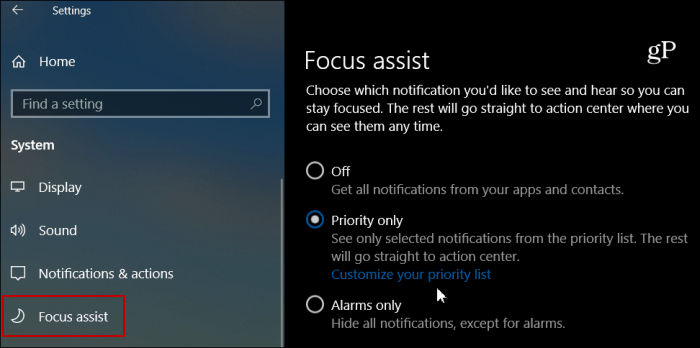
Ha a „Csak prioritás” lehetőséget választja, beléphet és testreszabhatja a hívásokat, szövegeket, Cortana emlékeztetőket, alkalmazásokat és névjegyeket, amelyekre át akar lépni.
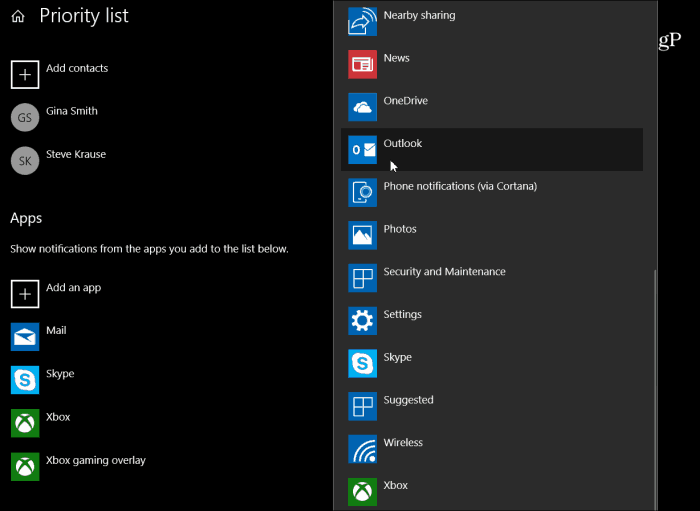
Beállíthat automatikus választási szabályokat isolyan esetekben, amikor nem akar zavarni - például prezentációt vagy játékot játszani. Amikor konkrét szabályokat állít fel, akkor a szabályt jobban testreszabhatja, ha kiválaszt egy adott időtartamot, amelyre nem akarja a megszakításokat.
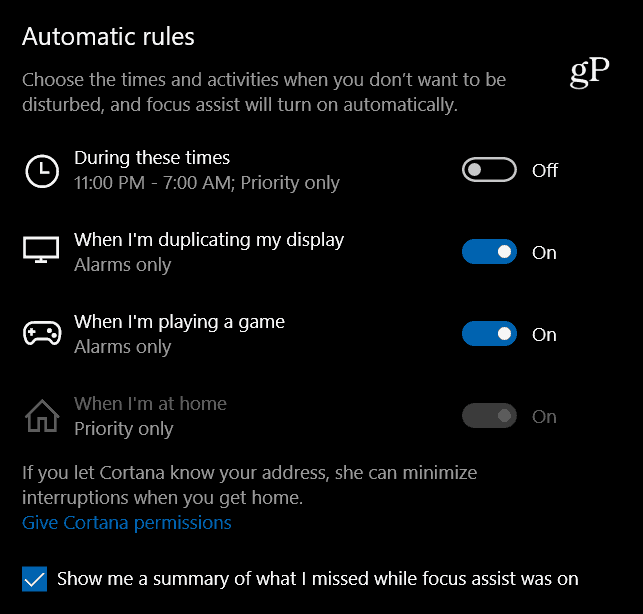
Érdemes megjegyezni, hogy néhány gyors opciót is kínál a Focus Assist vezérléséhez az Akcióközpontból. Csak kattintson a jobb egérgombbal a Action Center ikonra, hogy megjelenjen az opciók menüje.
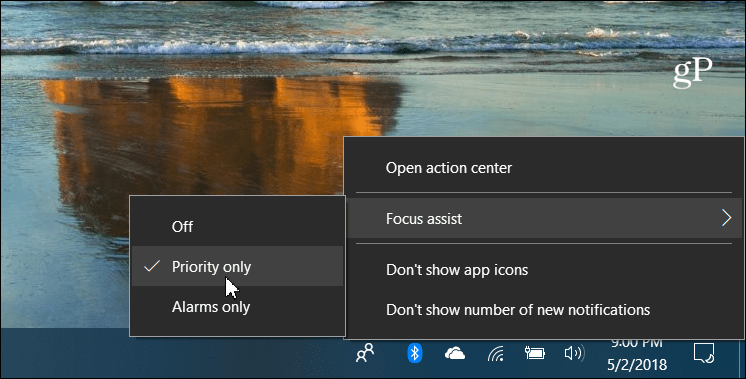
Az értesítések bizonyos helyzetekben hasznosak,de időnként bosszantó és figyelmet is okozhatnak. Az új Focus Assist szolgáltatás sokkal több ellenőrzést nyújt Önnek felettük, mint a Windows korábbi verzióinak „Csendes órái”.
Szereted az ellenőrzés új lehetőségeit?értesítések és riasztások a Windows 10 rendszeren? Hagy egy megjegyzést az alábbiakban, tudassa velünk gondolatait. Vagy további vitákhoz és hibaelhárítási segítséghez ugorjon a Windows 10 fórumokon.










Szólj hozzá